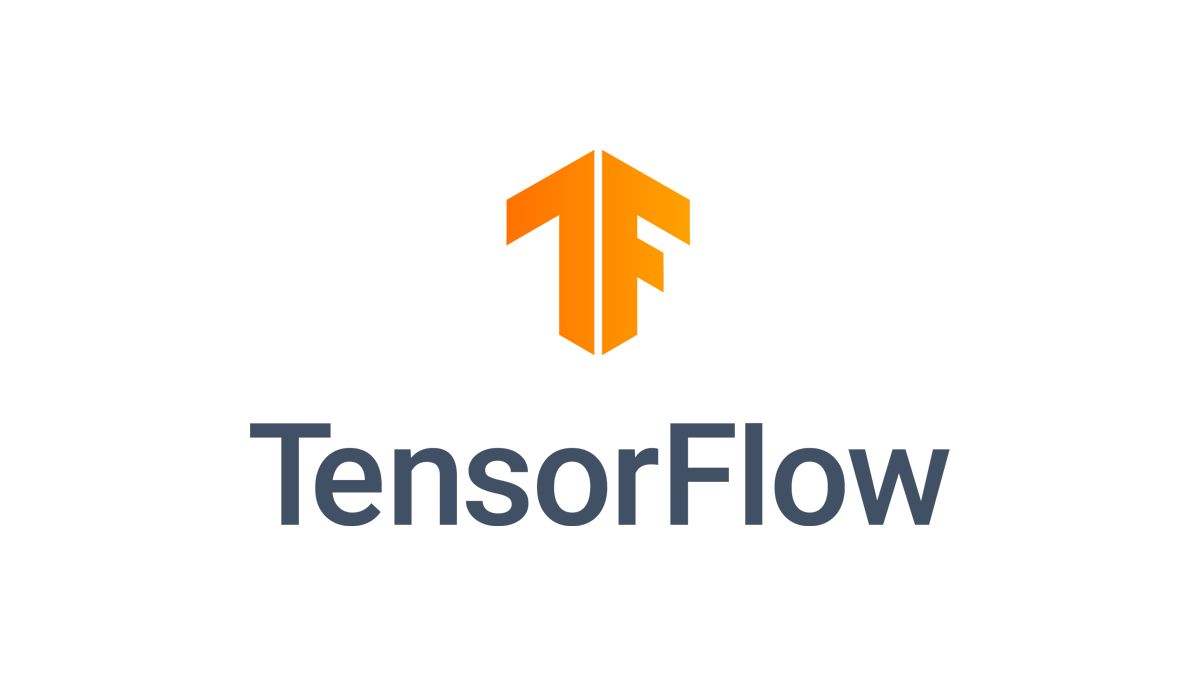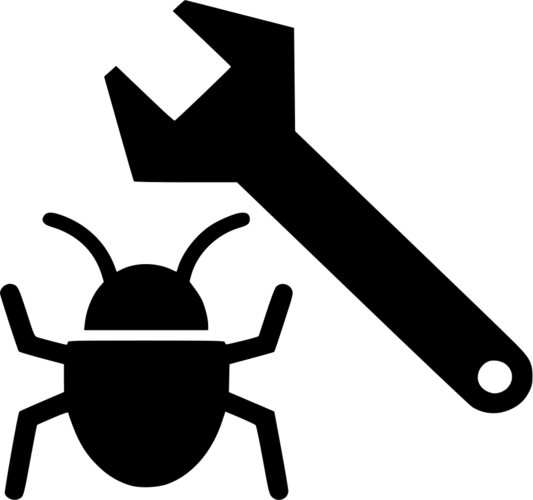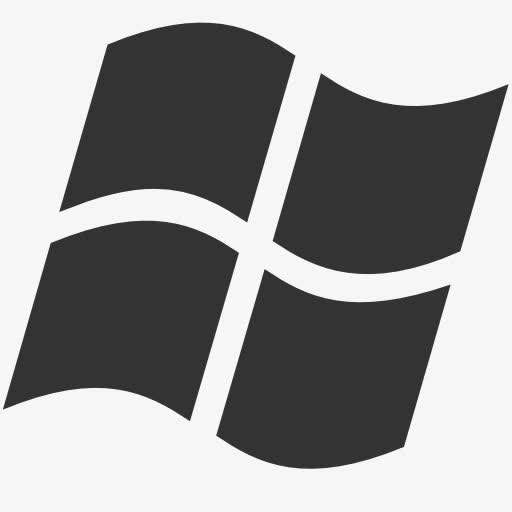Ubuntu配置SSH和Xshell连接服务器的教程
SSH分为客户端 openssh-client 和服务器 openssh-server,可以利用以下命令确认电脑
上是否安装了客户端和服务器。如果只是想远程登陆别的机器只需要安装客户端(Ubuntu默认安装了客户端),如果要本机的SSH服务就需要安装服务器。
首先确认ssh-server是否已经启动了,下面是已经启动过了。
1 | dpkg -l | grep ssh |
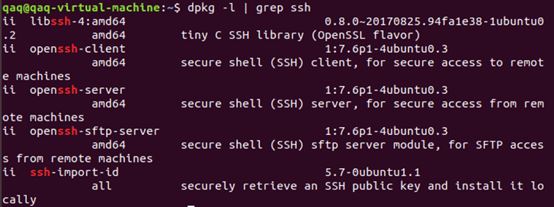
客户端 openssh-client 和服务器 openssh-server安装命令如下:
1 | sudo apt install openssh-client |

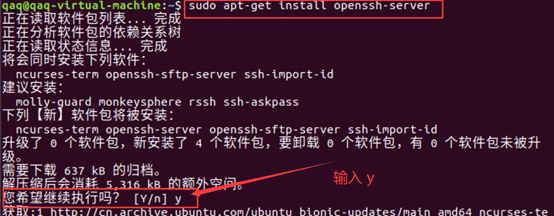
查看网卡对应的服务器IP地址和用户名
1 | ifconfig | grep inet |

远程登录和复制文件,需要我们进入Xshell输入命令。
首先登陆Xshell,新建会话,点击连接。
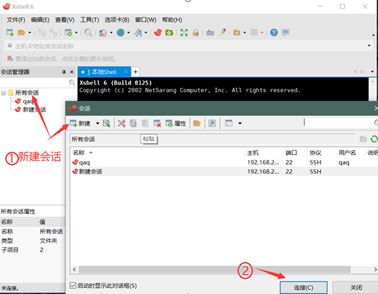
输入登陆服务器IP(刚才查得的),端口22(默认),选择协议SSH。之后确认和连接,
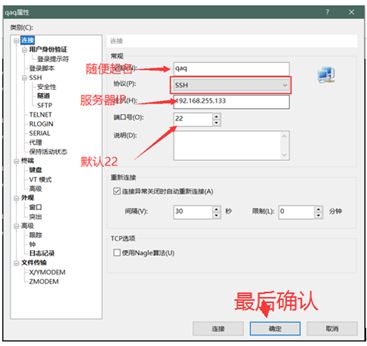
首次登陆需要用户名和密码,输入进去你Ubuntu的用户名和密码。
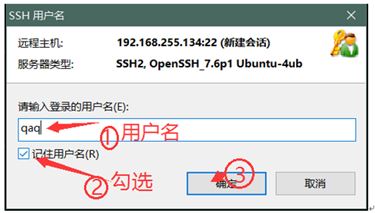
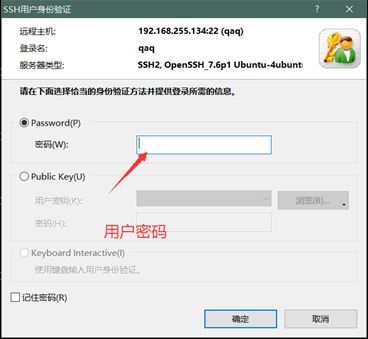
查看信息是否连接,进入服务器。
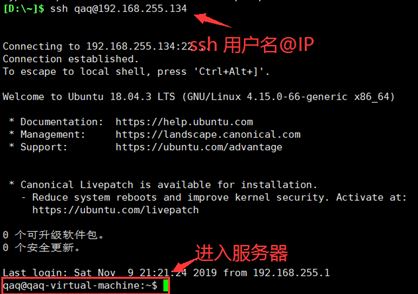
本博客所有文章除特别声明外,均采用 CC BY-NC-SA 4.0 许可协议。转载请注明来自 Yuan!
评论